BOTエディタの使い方

ホーム > ユーザガイド > BOT > BOTエディタの使い方
BOTを作る際に使用する、『BOTエディタ』の使い方を掲載しています。
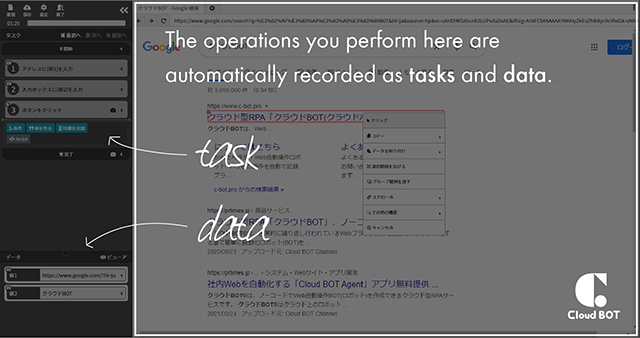
Index
用語の説明
| BOT | タスクを順に実行していくロボットを指します。 |
| BOTエディタ | BOTを作成する際に使用する画面を指します。 |
| 仮想ブラウザ | BOTを作成する際に使用する、BOTエディタ画面に表示されているブラウザを指します。 |
| ページ | 操作対象のWebページを指します。 |
| タスク | BOTが行う1つの操作を指します。 |
| データ | 操作中にBOTが使用するデータを指します。 |
BOTエディタのサイドメニュー
サイドメニューでできることを説明しています。
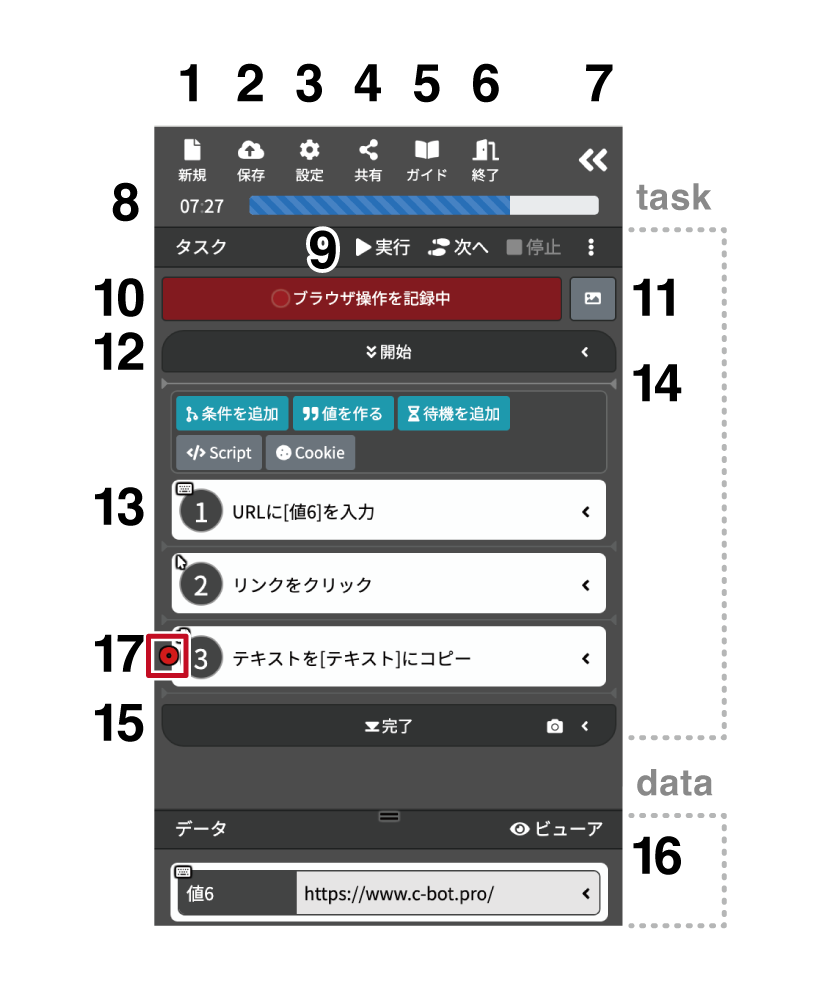
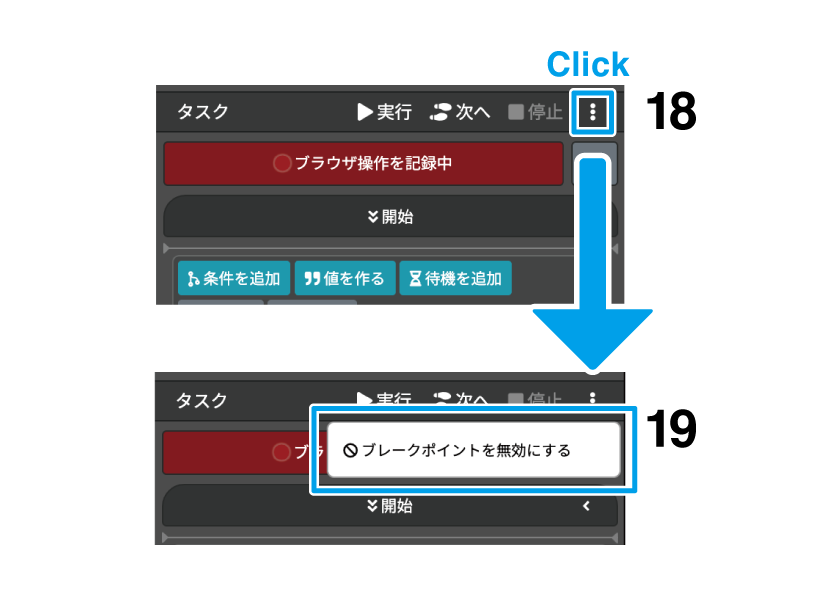
- 新規 : 新しくBOTを作成します。*1
- 保存 : タスクを記録すると選択できるようになります。このBOTのタスク、設定を保存します。*2
- 設定 : このBOTの設定画面を開きます。
- 共有 : 開いている仮想ブラウザを共有できます。URLをコピーして知らせることで誰とでも共有できます。*3
- ガイド :ガイドを開きます。
- 終了 : BOTエディタを終了します。
- サイドメニューを最小化します。
- 仮想ブラウザの稼働時間です。*4
- タスクカーソルを移動します。
- ブラウザ操作を記録します。解除する場合は、もう一度押します。
- タスクのスクリーンショットを再取得しながら実行します。解除する場合は、もう一度押します。
- 開始 : 入力値を設定できます。
- 記録されたタスクです。
- タスクカーソル : 現在のタスクの位置を指します。
- 完了 : スクリーンショット設定、BOTの保存ができます。
- データビューア : 格納されているデータを確認できます。
- ブレークポイント : タスクに対してブレークポイントを設定できます。タスクを実行した際にブレークポイントまで実行します。設定方法についてはこちら。*5
- タスクのその他の項目 : その他の項目を設定できます。クリックすることで項目が表示されます。
- ブレークポイントを無効/有効にする : 無効にすることで、タスクの実行時にブレークポイントが無視されます。
*1 新規BOTを作成すると、現在開いているBOTは保存されないまま終了します。
*2 初回の保存時のみ、エディタ上で「メール通知設定」を編集することができます。この設定はBOT詳細からいつでも変更できます。編集方法はメール通知をご覧ください。
*3 仮想ブラウザは共有相手("レシーバ"と表示されます)とリアルタイムで同期しています。仮想ブラウザの操作はBOTのオーナーのみが行えます。
*4 仮想ブラウザが停止状態の時は「仮想ブラウザ停止中」と表示されます。
*5 ブレークポイントはBOTエディタ内でのみ有効です。BOT実行時は効力がありません。
BOTエディタの使い方
ここでは、BOTを作る際に使用する、『BOTエディタ』に関する操作方法を紹介しています。
BOTエディタ内の”仮想ブラウザ”や表示されている”ページ”で行った操作は、”タスク”として自動記録されます。また、入力する際に使用した値は自動的に”データ”として格納されます。

 クラウドBOT Docs
クラウドBOT Docs